Dans le cadre d’une analyse approfondie de vos données Google Analytics, vous aurez besoin de convertir les fichiers CSV pour les rendre compatibles avec Excel.
La procédure est simple et ne nécessite pas d’outils supplémentaires, surtout pour les fichiers CSV provenant de Google Analytics.
Ouvrir Excel
Pour importer des fichiers CSV dans Excel, ouvrez l’application et sélectionnez « Nouveau classeur ».
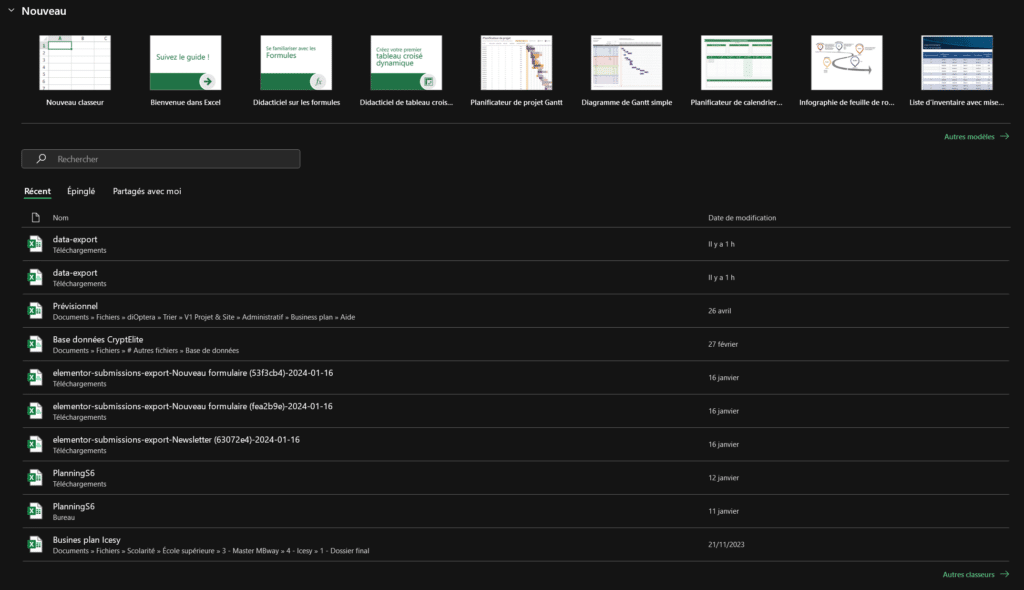
Sélectionner les données
Dirigez-vous vers l’onglet « Données », puis cliquez sur « À partir d’un fichier texte/CSV ». Vous serez invité à choisir le fichier texte ou CSV que vous souhaitez importer depuis votre ordinateur.
Notez que les onglets peuvent varier légèrement selon la résolution de votre écran, la version du logiciel, ou si vous utilisez la version web.
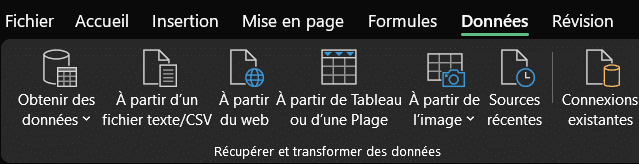
Définir les règles d’importation
Lors de l’importation, Excel génère automatiquement les règles d’importation basées sur la position des virgules. Ces règles d’importation par défaut conviennent généralement pour les fichiers en provenance de Google Analytics, donc vous n’aurez pas besoin de les modifier.
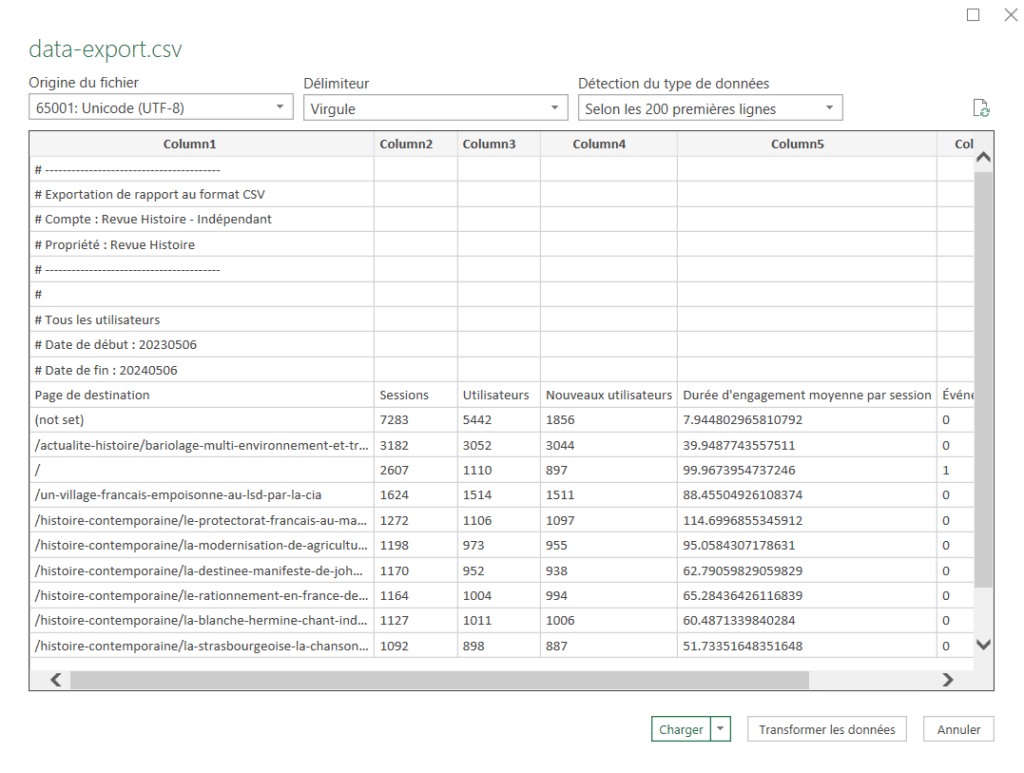
Que faire des données ?
Une fois vos données importées et lisibles dans Excel, vous pouvez créer des tableaux croisés dynamiques et ajouter des formules pour une analyse plus poussée.
Si vous envisagez de faire du SXO, vous pourriez avoir besoin d’optimiser votre tableau. Pour plus d’informations, consultez notre article « SXO : Exploitez vos données Google Analytics« .




